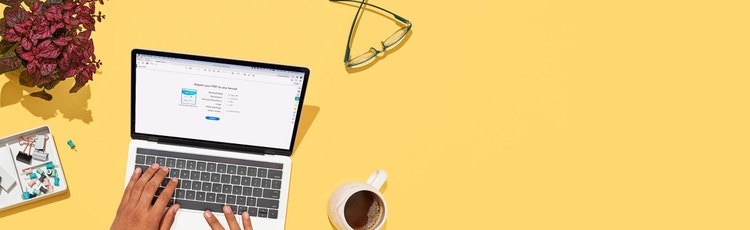
Adobe Acrobat
PDF a JPG. PDF a JPG
Convierte tu archivo PDF en una imagen JPG de alta calidad o en otro formato de imagen.
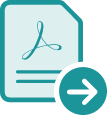
¿Necesitas tu PDF en un formato compatible con fotografía sin sacrificar la calidad de la imagen? Adobe Acrobat es la herramienta de conversión definitiva, para que puedas convertir archivos PDF a formato TIFF, PNG o JPG.

Calidad alta
Emplea nuestro conversor de PDF a JPG para convertir archivos en formato PDF a formato de imagen que admite millones de colores y ofrece una calidad de imagen excepcional en cualquier sistema operativo.

Extracción sencilla
¿Tienes un documento PDF lleno de imágenes? Si lo deseas, puedes extraerlas todas o solo algunas y convertirlas en imágenes de forma sencilla gracias a la conversión rápida de PDF a JPG de Acrobat.

Más opciones
Elige el formato que más se ajuste a tus necesidades: TIFF, PNG o JPEG. Al convertir un PDF a un archivo de imagen, se reduce el tamaño de archivo, por lo que es más rápido y sencillo compartir previsualizaciones o publicarlo en línea.
Cómo convertir un archivo PDF en un archivo de imagen:
- Abre tu PDF en Adobe Acrobat Pro y elige un archivo.
- Expórtaloal nuevo formato de archivo yendo al panel de la derecha y seleccionado la herramienta Exportar PDF. Otra opción es ir al menú y seleccionar Archivo > Exportar a > Imagen.
- Elige el tipo de formato de imagen (por ejemplo, archivo JPG, TIFF, etc.).
- Haz clic en Exportar.
- En el cuadro de diálogo Guardar como, guarda tu archivo. Selecciona la ubicación, cámbiale el nombre al archivo si fuera necesario y después haz clic en Guardar.
Consejo: si guardas múltiples páginas PDF como imágenes, cada página se guardará como un archivo de imagen independiente.
Funciones relacionadas
Saca más provecho de Adobe Acrobat con estos consejos:

Pruébalo
Emplea nuestro sencillo convertidor en línea para convertir tu PDF en un archivo de imagen en solo unos segundos, justo desde el explorador.